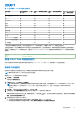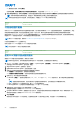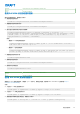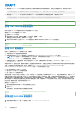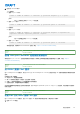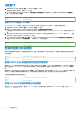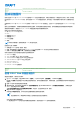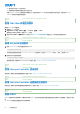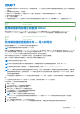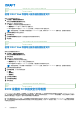Users Guide
Table Of Contents
- Integrated Dell Remote Access Controller 9 用户指南
- 目录
- iDRAC 概览
- 登录 iDRAC
- 强制更改密码 (FCP)
- 使用 OpenID Connect 登录 iDRAC
- 以本地用户、Active Directory 用户或 LDAP 用户身份登录 iDRAC
- 使用智能卡作为本地用户登录 iDRAC
- 使用单一登录登录 iDRAC
- 使用远程 RACADM 访问 iDRAC
- 使用本地 RACADM 访问 iDRAC
- 使用固件 RACADM 访问 iDRAC
- 简单的双重身份验证(简单 2FA)
- RSA SecurID 2FA
- 查看系统运行状况
- 使用公共密钥验证登录 iDRAC
- 多个 iDRAC 会话
- 安全默认密码
- 更改默认登录密码
- 启用或禁用默认密码警告消息
- 密码强度策略
- IP 阻止
- 使用 Web 界面启用或禁用 OS 到 iDRAC 直通
- 使用 RACADM 启用或禁用警报
- 设置受管系统
- 设置 iDRAC IP 地址
- 修改本地管理员帐户设置
- 设置受管系统位置
- 优化系统性能和功耗
- 设置管理站
- 配置支持的 Web 浏览器
- 更新设备固件
- 查看和管理分阶段更新
- 回滚设备固件
- 使用其他系统管理工具监测 iDRAC
- 支持服务器配置配置文件 — 导入和导出
- BIOS 设置或 F2 中的安全引导配置
- BIOS 恢复
- 配置 iDRAC
- 使用 OAuth 2.0 的委派授权
- 查看 iDRAC 和受管系统信息
- 设置 iDRAC 通信
- 配置用户帐户和权限
- 系统配置锁定模式
- 配置 iDRAC 以进行单一登录或智能卡登录
- 配置 iDRAC 以发送警报
- iDRAC 9 Group Manager
- 管理日志
- 在 iDRAC 中监测和管理电源
- iDRAC 直接更新
- 对网络设备执行资源清册、监测和配置操作
- 管理存储设备
- BIOS 设置
- 配置并使用虚拟控制台
- 使用 iDRAC 服务模块
- 使用 USB 端口进行服务器管理
- 使用 Quick Sync 2
- 管理虚拟介质
- 管理 vFlash SD 卡
- 使用 SMCLP
- 部署操作系统
- 使用 iDRAC 排除受管系统故障
- iDRAC 中的 SupportAssist 集成
- 常见问题
- 使用案例场景
● 系统健康状态和识别 LED 指示灯以大约 1/2 秒的速率闪烁。(LED 指示灯位于机架式和塔式服务器的背面,位于刀片式服务器的
正面。)
● 引导程序现在正在轮询 SD 卡插槽。
● 使用 Windows 操作系统将 SD 卡格式化为 FAT 格式,或者使用 Linux 操作系统将其格式化为 EXT3 格式。
● 将 firmimg.d9 复制到 SD 卡。
● 将 SD 卡插入服务器。
● 引导程序会检测 SD 卡,让闪烁的 LED 指示灯变成稳定的琥珀色,读取 firmimg.d9,重新编程 iDRAC,然后重新引导 iDRAC。
Identifier GUID-CEBEBEEB-3556-4ABB-9896-9B29E7C4EAB0
Version 1
Status Translation Validated
使用其他系统管理工具监测 iDRAC
您可以使用 Dell Management Console 或 Dell OpenManage Essentials 查找和监测 iDRAC。您也可以使用 Dell Remote Access
Configuration Tool (DRACT) 来查找 iDRAC、更新固件和设置 Active Directory。有关更多信息,请参阅相应的用户指南。
Identifier GUID-DB07A883-8818-47BF-B537-469285F90B3B
Version 8
Status Translation Validated
支持服务器配置配置文件 — 导入和导出
服务器配置配置文件 (SCP) 允许您导入和导出服务器配置文件。
注: 您需要管理员权限来执行导出和导入 SCP 任务。
您可以从本地管理站和网络共享(CIFS、NFS、HTTP 或 HTTPS)导入和导出。使用 SCP,您可以选择并导入或导出 BIOS、NIC 和
RAID 的组件级别配置。您可以将 SCP 导入和导出至本地管理站或者 CIFS、NFS、HTTP 或 HTTPS 网络共享。您可以导入和导出
iDRAC、BIOS、NIC 和 RAID 的单个配置文件或将它们作为单一的文件全部导出。
您可以指定作业正在运行的 SCP 的预览导入或导出,会生成配置结果,但不会应用配置。
通过 GUI 启动导入或导出后即创建作业。可在作业队列页面中查看作业状态。
注: 目标地址仅接受主机名或 IP 地址。
注: 您可以浏览到特定位置以导入服务器配置文件。您需要选择要导入的正确服务器配置文件。例如,导入 .xml。
注: 根据导出的文件格式(您所选的),扩展名将会自动添加。例如,export_system_config.xml。
注: SCP 以最少的重新启动次数将完整配置应用于单个作业。但在一些系统配置中,某些属性会改变设备的操作模式,或者可能
创建具有新属性的子设备。出现此情况时,SCP 可能无法在单个作业中应用所有设置。查看作业的 ConfigResult 条目,以解决
任何待处理的配置设置。
SCP 允许使用跨多个系统的单个 xml/json 文件执行操作系统部署 (OSD)。此外,您还可以一次性执行现有操作,如配置和存储库更
新。
SCP 还允许导出和导入所有 iDRAC 用户的 SSH 公共密钥。为所有用户提供 4 个 SSH 公共密钥。
以下是使用 SCP 进行操作系统部署的步骤:
1. 导出 SCP 文件
2. SCP 文件包含执行 OSD 所需的所有抑制属性。
3. 编辑/更新 OSD 属性,然后执行导入操作。
4. 然后,这些 OSD 属性将由 SCP 构造器进行验证。
5. SCP 构造器执行 SCP 文件中指定的配置和存储库更新。
6. 完成配置和更新后,主机操作系统关闭。
注: CIFS 和 NFS 共享仅受主机操作系统介质支持。
7. SCP Orchestrator 通过连接所选操作系统的驱动程序启动 OSD,然后对 NFS/Share 中存在的操作系统介质启动一次性启动。
8. LCL 显示作业进度。
9. BIOS 引导至操作系统介质后,SCP 作业显示为完成。
10. 在 65535 秒或 OSD.1#ExposeDuration 属性指定的持续时间后,系统会自动分离连接的介质和操作系统介质。
设置受管系统 89
DRAFT